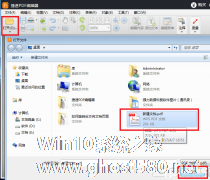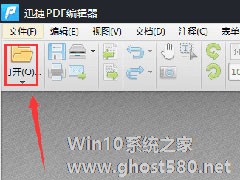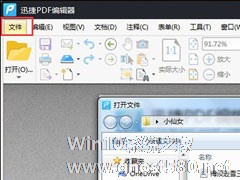-
捷速PDF编辑器怎么添加文本内容?捷速PDF编辑器添加文本内容的方法
- 时间:2024-05-04 10:30:28
大家好,今天Win10系统之家小编给大家分享「捷速PDF编辑器怎么添加文本内容?捷速PDF编辑器添加文本内容的方法」的知识,如果能碰巧解决你现在面临的问题,记得收藏本站或分享给你的好友们哟~,现在开始吧!
捷速PDF编辑器怎么添加文本内容?捷速PDF编辑器具有数据安全管理、多线程技术支持等功能,是一款操作简单的文字处理软件。捷速PDF编辑器要怎么添加文本内容呢,下面就给大家分享具体步骤。
一、首先我们运行捷速PDF编辑器,点击界面“打开”按钮,之后弹出一个提示框,在提示框中选择我们需要打开的PDF文件,之后点击“打开”即可。
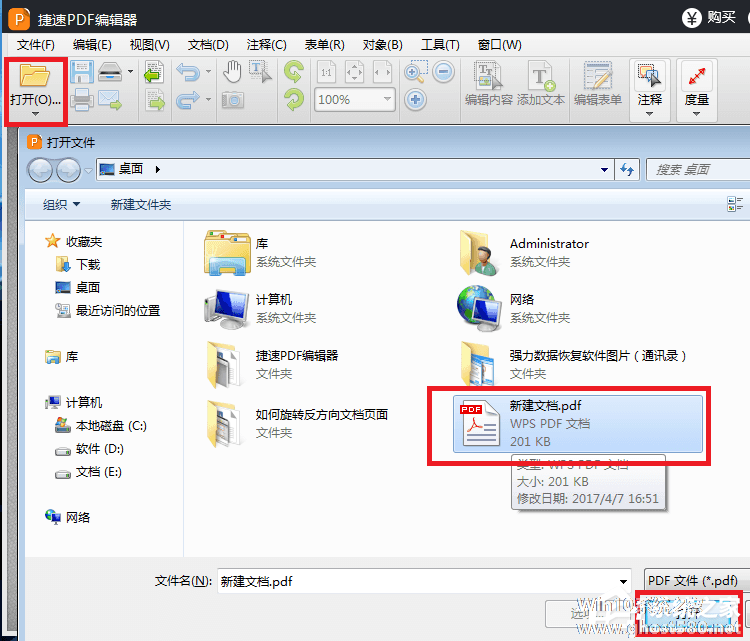
二、打开PDF文件之后,我们点击界面上方的“添加文本”按钮,
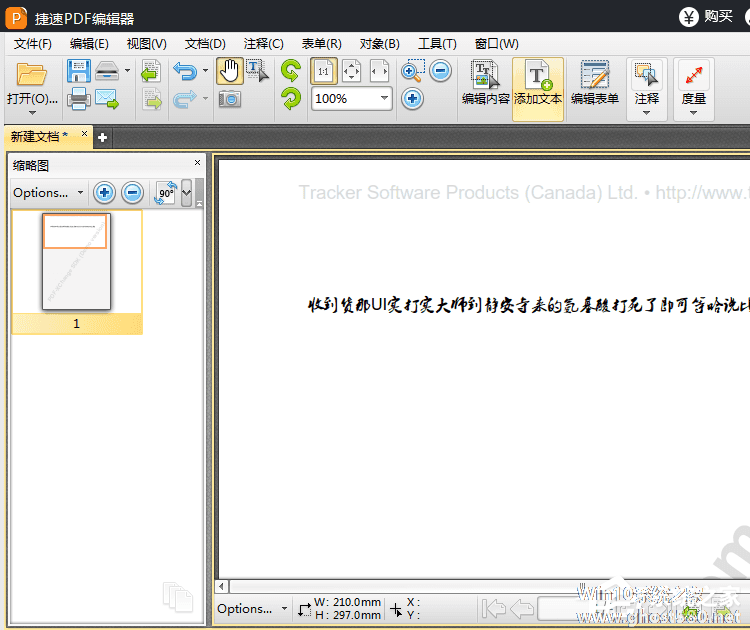
三、点击“添加文本”按钮之后,界面就会出现一个文本编辑框,我们可以在编辑框中编写你需要添加的文本,当然了,编辑框可以根据我们所需添加文本放置的位置而去拖动,
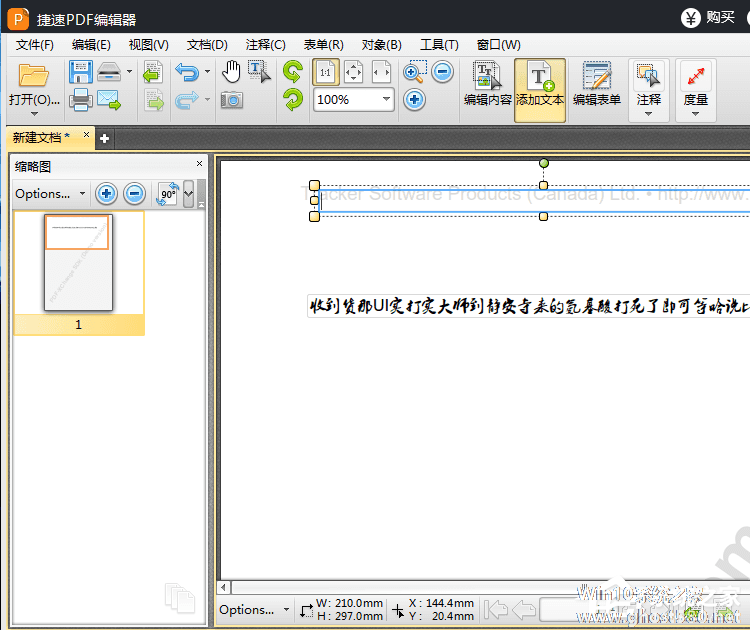
四、在编辑好了内容之后,你可以用鼠标点击你编辑的内容,这个时候,界面右侧就会出现文字属性,其中有“样式”和“字体详细信息”两个大功能,每个功能之下也有很多的小属性,我们可以在样式中查看字体的填充颜色,透明度,哪种字体,字体的大小,以及是否有加粗和倾斜,当然了,你也可以通过这些去修改我们编辑的文本。
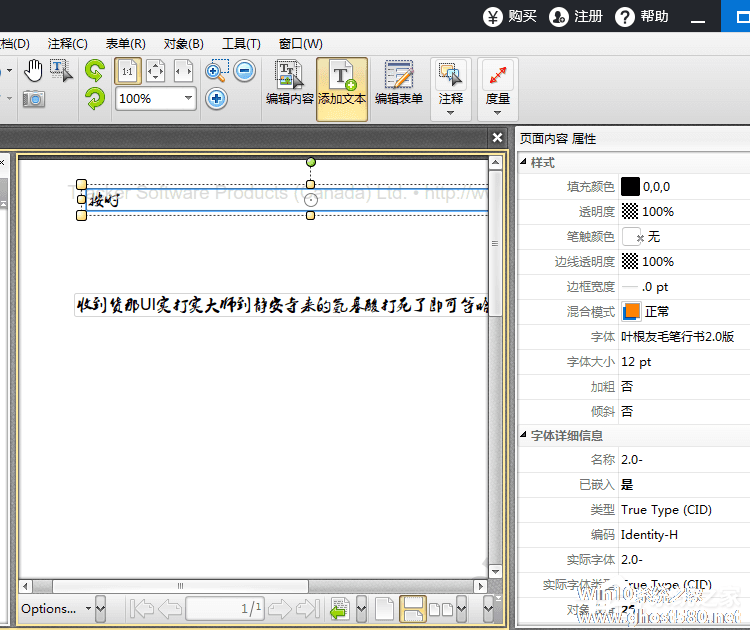
当你将你需要添加的文本内容添加成功之后,再从文档页面查看一下效果,确定是你需要的效果之后你既可以点击“文件”—“另存为”去选择你之前保存的位置或者可以再选一个存储位置,当然也可以使用快捷键Ctrl+s保存。
以上就是我为大家分享的捷速PDF编辑器怎么添加文本内容的详细教程,更多软件教程可以关注系统之家。
以上就是关于「捷速PDF编辑器怎么添加文本内容?捷速PDF编辑器添加文本内容的方法」的全部内容,本文讲解到这里啦,希望对大家有所帮助。如果你还想了解更多这方面的信息,记得收藏关注本站~
『本②文★来源Win10系统之家,转载请联系网站管理人员!』
相关文章
-
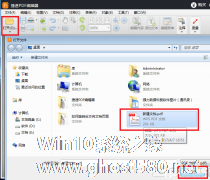
捷速PDF编辑器怎么添加文本内容?捷速PDF编辑器添加文本内容的方法
捷速PDF编辑器怎么添加文本内容?捷速PDF编辑器具有数据安全管理、多线程技术支持等功能,是一款操作简单的文字处理软件。捷速PDF编辑器要怎么添加文本内容呢,下面就给大家分享具体步骤。
一、首先我们运行捷速PDF编辑器,点击界面“打开”按钮,之后弹出一个提示框,在提示框中选择我们需要打开的PDF文件,之后点击“打开”即可。
二、打开PDF文件之后,我们点击界面... -
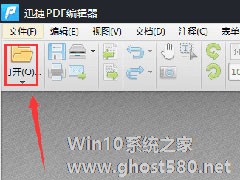
PDF怎么添加图章?迅捷PDF编辑器给PDF文件添加图章的方法
很多时候,当我们需要审阅一些PDF文件的时候,需要打上“批准”、“同意”或其它特殊的标志,这些都是可以通过PDF的图章功能来实现的。那么,PDF怎么添加图章呢?下面,我们就一起往下看看迅捷PDF编辑器给PDF文件添加图章的方法。
方法步骤
1、打开迅捷PDF编辑器,并点击界面的“打开”选项,打开需要添加图章的PDF文件;
2、将PDF文件打开之后,... -

迅捷pdf编辑器如何给pdf文件添加标注?迅捷pdf编辑器给pdf文件添加标注的方法步骤
迅捷pdf编辑器如何给pdf文件添加标注?最近有小伙伴问我迅捷pdf编辑器中如何给pdf添加标注,那么我们今天就一起来看看迅捷pdf编辑器给pdf文件添加标注的具体方法步骤吧。
方法/步骤
1、我们需要先运行迅捷pdf编辑器,软件界面打开之后,需要点击“打开”选项,将需要进行编辑的PDF文件打开。
2、接着打开PDF文件之后,如果想要在PDF文件当... -
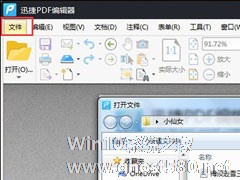
上学的时候,我们总是会使用荧光笔画出重点部分着重显示,而在电子文件中,如果我们要着重显示某些内容的话,就可以使用高亮功能,高亮的意思就是指背景呈现某种颜色,这样就能起到突出文本的作用。那么,迅捷PDF编辑器怎么设置PDF高亮文本呢?接下来,我们一起往下看看。
方法步骤
1、运行迅捷PDF编辑器,将软件打开之后,需要点击“文件”里的“打开”选项,将需要进行编辑的...